Назначение пассивных мониторов
После настройки пассивного монитора в библиотеке пассивных мониторов их необходимо добавить к отдельным устройствам, службы которых вы хотите отслеживать.
Примечание При назначении устройству пассивного монитора журнала событий Windows, перед созданием монитора проверьте, что устройство имеет назначенные учетные данные. Для получения дополнительной информации см. Использование учетных данных.
Для использования нескольких пассивных мониторов журнала событий Windows, назначьте уникальный пассивный монитор журнала событий Windows для каждого устройства.
Примечание Процесс обновления WhatsUp Gold с предыдущих версий автоматически переносит учетные данные пассивного монитора журнала событий Windows в библиотеку учетных данных. Если у вас возникают проблемы при обновлении с пассивными мониторами журнала событий Windows, просмотрите в библиотеке учетных данных учетные данные Windows (WMI), работающие для устройства. Если учетные данные устройства не существуют, создайте новые учетные данные для устройства. Для получения дополнительной информации смотрите Использование учетных данных.
Примечание При назначении пассивного монитора устройству экземпляр монитора добавляется к устройству. Изменения конфигурации монитора, сделанные в библиотеке пассивных мониторов, влияют на все экземпляры монитора. Например, если вы назначаете монитор четырем различным устройствам и затем вносите изменения в этот монитор в библиотеке пассивных мониторов, все четыре экземпляра этого монитора принимают эти изменения.
Для назначения пассивного монитора устройству:
- В окне Сведения или Карта, щелкните устройство правой кнопкой мыши, затем выберите Свойства. Открывается диалоговое окно Свойства устройства.
- Щелкните Пассивные мониторы. Открывается диалоговое окно Свойства устройства - Пассивные мониторы.
- Нажмите кнопку Добавить. Открывается диалоговое окно Свойства пассивного монитора.
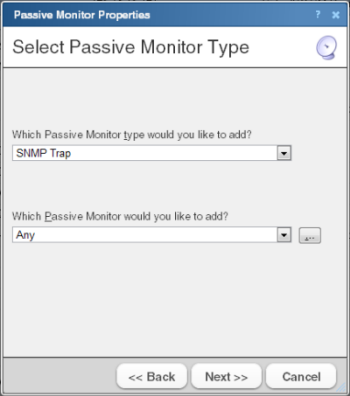
- Выберите тип пассивного монитора и пассивный монитор, который вы хотите назначить, и щелкните Далее. Открывается диалоговое окно Настройка действий для пассивных мониторов.
- Щелкните Добавить для настройки нового действия для пассивного монитора. Открывается диалоговое окно Выбрать или создать действие.
- Щелкните:
Выбрать действие из Библиотеки действий
- или -
Создать новое действие
Следуйте за последующими экранами диалогового окна мастера в соответствии со сделанным выбором.
- Нажмите Готово для добавления пассивного монитора к устройству.
Примечание Можно просмотреть журнал монитора, выбрав этот параметр на вкладке Журналы.